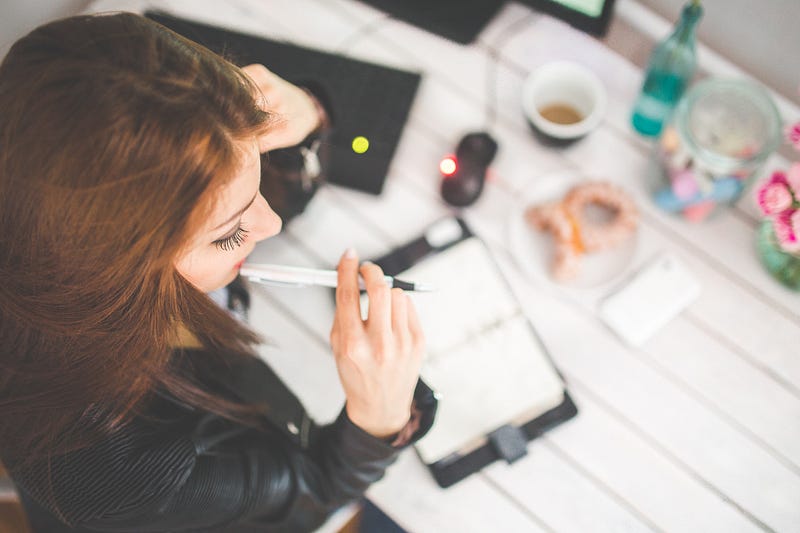
Avez-vous déjà créé ou réclamé un compte publicitaire sous votre Facebook Business Manager ? Si vous souhaitez gérer des publicités Facebook, il n’est pas pratique pour vous et les membres de votre équipe d’utiliser votre compte publicitaire personnel pour gérer les publicités. Pour élargir la possibilité de gérer les publicités ou les pages Facebook, Facebook a lancé Facebook Business Manager en avril 2014. Cet outil permet aux membres de l’équipe ou aux annonceurs de gérer tous vos comptes publicitaires, vos pages, vos applications et vos autorisations en un seul endroit.
Maintenant, nous allons présenter comment vous pouvez créer un nouveau compte publicitaire ou réclamer un compte existant sous Facebook business manager, et renforcer la gestion des autorisations sur de nombreux actifs Facebook pour votre équipe.
-
Ouvrez votre Facebook Business Manager ! https://business.facebook.com. Si vous n’avez pas encore créé le vôtre, suivez simplement les étapes pour le créer.
-
Allez dans les paramètres de votre Business Manager, et vous verrez l’onglet « Comptes publicitaires » sous « Personnes et actifs ».
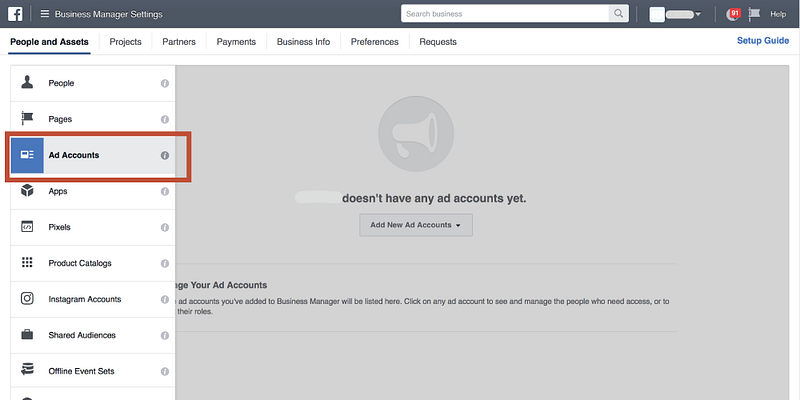
Si vous n’avez pas eu de comptes publicitaires dans le business manager, vous verrez un menu déroulant « Ajouter de nouveaux comptes publicitaires », comme dans l’exemple ci-dessous.
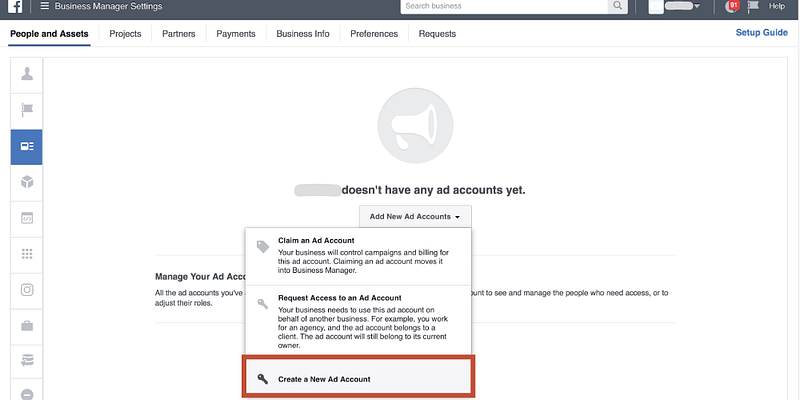
-
Si vous voulez créer un nouveau compte publicitaire, veuillez sélectionner « Créer un nouveau compte publicitaire ».
-
Tapez le nom de votre compte publicitaire et choisissez « Fuseau horaire » et « Devise ». Veuillez noter que la devise doit être cohérente avec la devise du mode de paiement que vous voulez ajouter plus tard pour éviter d’être désactivé par Facebook. Facebook utilisera les paramètres de fuseau horaire et de devise lorsque vous exécuterez des campagnes avec ce compte publicitaire.

- Addrez-vous en tant qu' »administrateur du compte publicitaire » et les membres de votre équipe avec les rôles appropriés à ce compte publicitaire.
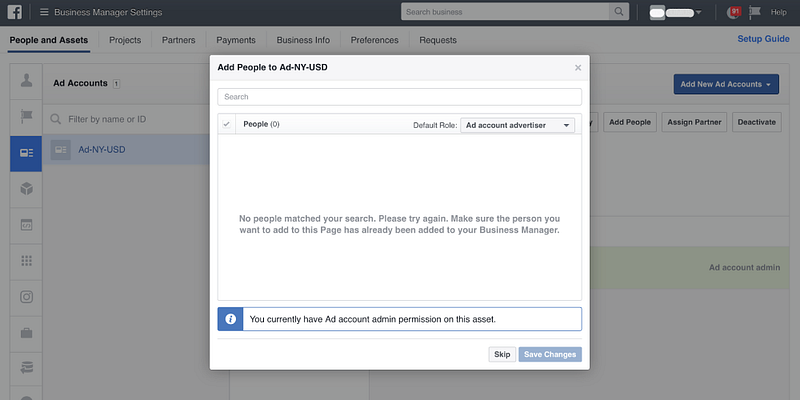
- Ajouter une méthode de paiement pour activer le compte publicitaire. Cliquez sur « Méthodes de paiement ». Notez que la méthode de paiement doit être définie avec succès pour activer la campagne plus tard.
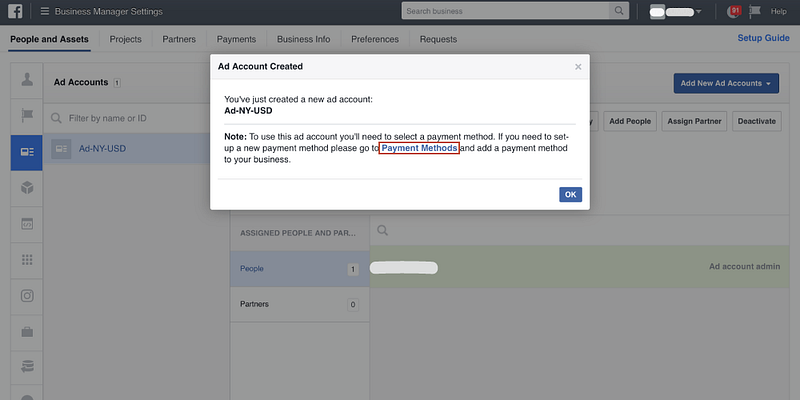
- Sélectionnez une méthode de paiement avec le « pays de facturation », la « devise » et les informations de la carte de crédit/débit. Remarque : Vous devez être l’administrateur du compte publicitaire, et les devises du mode de paiement et du compte publicitaire doivent être cohérentes !
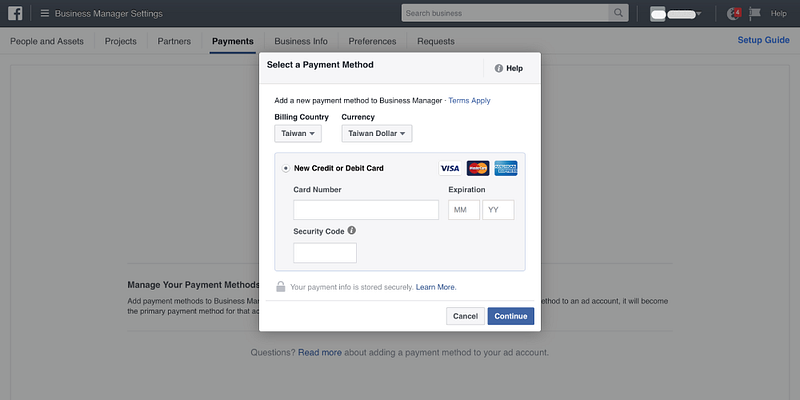
- Retournez à l’onglet « Comptes publicitaires ». Vous verrez votre nouveau compte publicitaire !
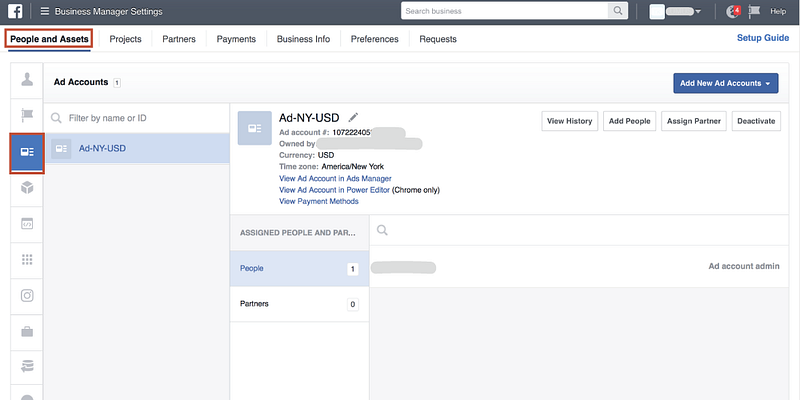
C’est tout ! Ça a l’air facile non ?
Vous pouvez créer 2 comptes publicitaires dans votre Business Manager au maximum ! En outre, votre compte d’annonces personnel d’origine peut également être déplacé vers votre Business Manager. Retournez à l’étape 2 et choisissez « Réclamer un compte publicitaire » cette fois. Saisissez simplement l’identifiant de votre compte d’annonce personnelle, puis approuvez la demande. Une fois ces étapes terminées, vous pouvez gérer et contrôler tous vos comptes publicitaires en un seul endroit !
Comment ajouter un compte publicitaire existant à Facebook Business Manager ?
Si vous avez déjà un compte publicitaire, vous pouvez simplement l’ajouter à votre Facebook Business Manager pour une meilleure gestion. À l’étape 2, cette fois, vous pouvez sélectionner « Réclamer un compte publicitaire » et taper l’ID de votre compte publicitaire existant pour terminer les paramètres !
Si vous avez l’habitude d’utiliser votre compte publicitaire personnel pour lancer une campagne, vous pouvez trouver votre ID de compte publicitaire personnel ici. Il suffit de le réclamer et d’ajouter votre compte publicitaire personnel au Facebook Business Manager !
Voir plus dans l’article : Comment réclamer votre compte publicitaire dans Facebook Business Manager ?